ERP-孔夫子店铺对接erp使用流程
1、新增孔夫子店铺
登陆ERP系统,【系统设置】-【店铺管理】界面,点击新增店铺,选择孔夫子。
点击跳转孔夫子商家授权页面进行登录授权,授权完成后返回补充店铺信息并点击保存,至此新增店铺成功。
2、下载商品
选择菜单商品-商品对应关系,选中孔夫子店铺点击更新并生成商品,erp系统中将生成与线上商品对应的系统商品
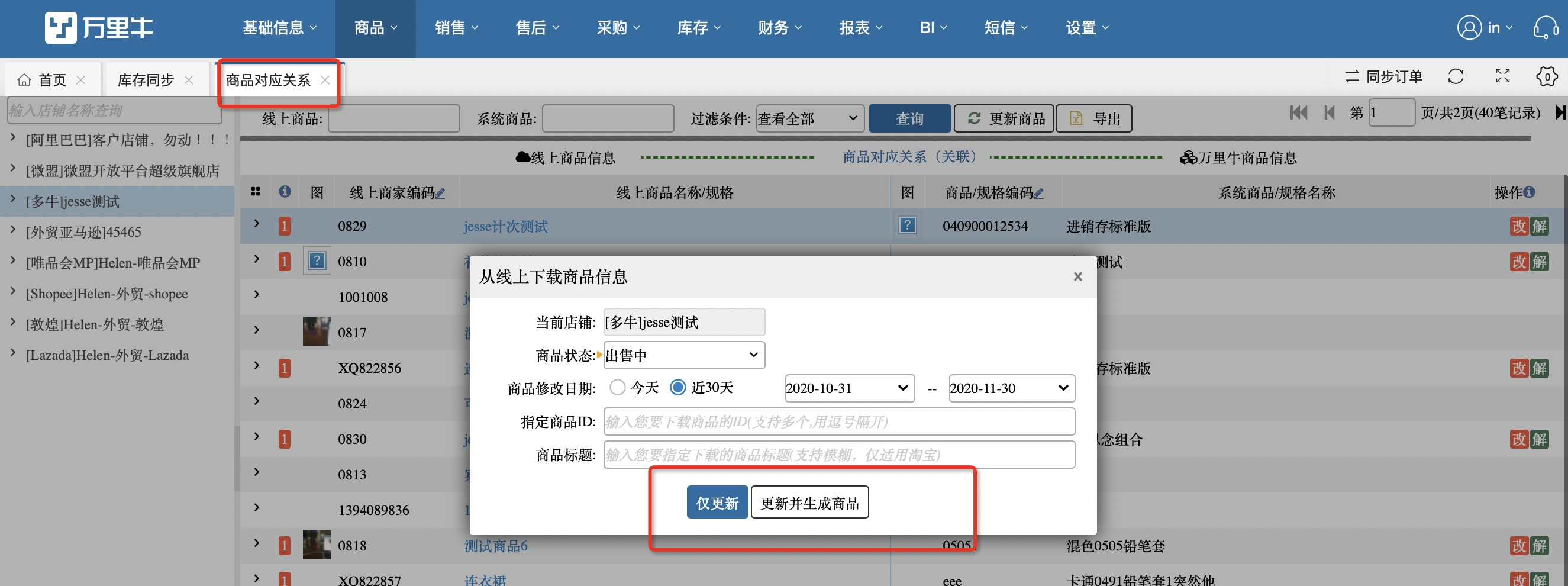
Tips:
1、筛选所有商品下载,下载的是线上状态为在售中和已下架的商品
3、订单下载
点击右上角同步订单,选择全量同步/指定单号,将线上订单同步到系统
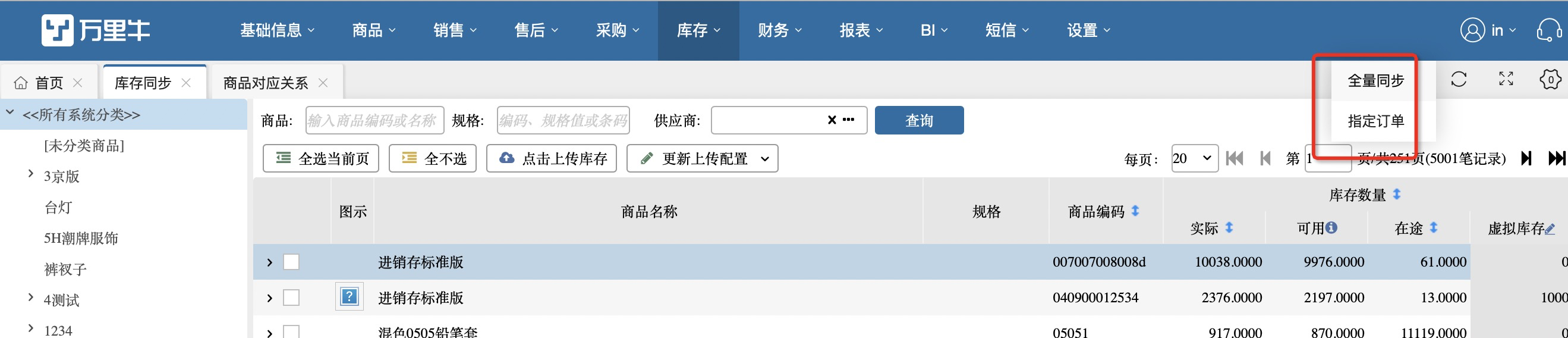
Tips:
1、孔夫子支持同步退款订单,有退款标记;支持同步订单旗子标识到系统
4、库存同步
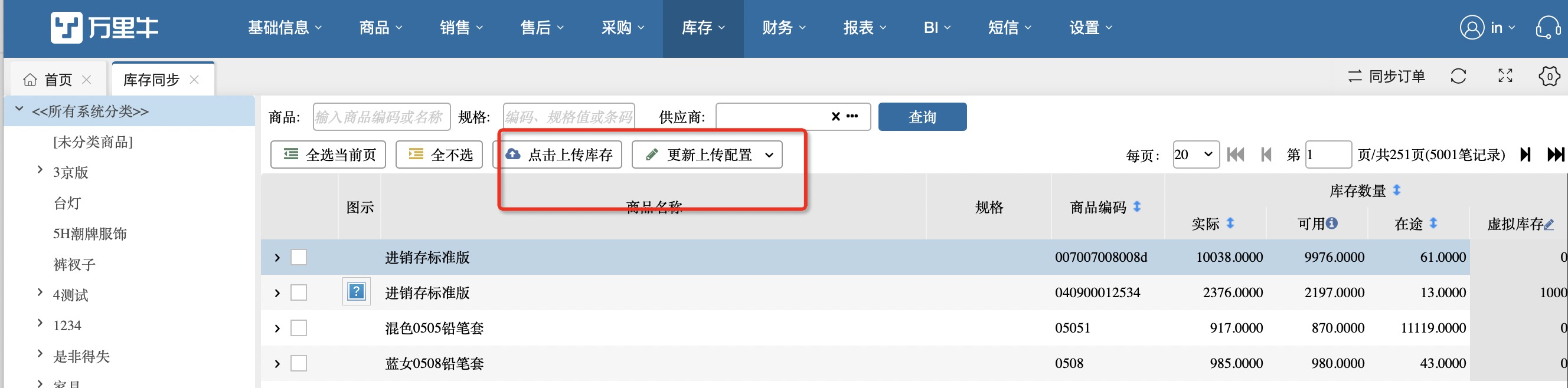
孔夫子支持库存同步,下载商品后会下载商品的期初库存,之后可通过自动同步或手动同步将系统库存同步线上。
(搜索标题查看详细内容)
1)手动同步库存
2)自动同步库存
3)例外宝贝设置
4)库存同步设置和优先级
5)库存同步问题分析
